Содржина
BPM по музички стил (музички стил
GarageBand е моќна и разновидна работна станица за дигитално аудио (DAW) која може да ја преземете и користите бесплатно. Како производ на Apple, можете да го користите само со Mac, но има и верзии на iOS достапни за iPad и iPhone.
GarageBand е лесен за работа: погледнете го нашиот туторијал за Како да направите Beats на GarageBand до видете колку лесно можете да правите ритам, песни или лупови со одличен звук со GarageBand.
Една работа што можеби сакате да ја направите во вашите проекти GarageBand е промена на темпото на песна или песна . Во оваа објава, ќе проучиме точно како да го направите ова. Ќе разгледаме и неколку нијансирани начини за промена на темпото во поединечни песни на GarageBand.
Какво е темпото на песна во GarageBand?
Темпото на песна или проект во GarageBand се изразува во отчукувања во минута (BPM) и е поставена на стандардна вредност од 120 BPM .
Постојат многу начини за прилагодување, управување и следење на темпото во вашите проекти GarageBand, вклучувајќи:
- Уредете го темпото на песната.
- Прилагодете го темпото само на дел од вашата песна.
- Уредете го времето на аудио регион во вашата песна.
Ќе ги истражиме овие карактеристики и повеќе во оваа објава.
Какво темпо треба да користите за различни стилови на музика?
Пред да се зафатите како да го промените темпото во GarageBand, вреди да размислите кое ниво на темпо одговара на стилот на музика за вашиот проект.
Упатства за BPM зарефрен, на пример, или да се забави некој стих. Можете да го направите ова во вашиот проект GarageBand со користење на Tempo Track .
Чекор 1 : Одете во лентата со мени и изберете Track.
Чекор 2 : Одете на приказот на темпото на проектот, кој се наоѓа помеѓу позицијата за репродукција и потписот на клучот на песната
Кратенка: Користете SHIFT + COMMAND + T за да го прикажете темпото Песна.

Нова песна ќе се појави над другите песни во вашиот проект. Ова е Tempo Track на проектот. Се појавува хоризонтална линија - ова ќе го наречеме темпо линија - што одговара на темпото на вашата моментална песна.

Чекор 3 : Најдете го делот од вашата песна што сакате да го забрзате или успорите и одете до соодветната временска точка на линијата за темпо.
Чекор 4 : кликнете двапати на вашата избрана временска точка на линијата за темпо за да создадете нова темпо точка.
Можете да креирате онолку точки за темпо колку што сакате на линијата за темпо. Едноставно лоцирајте каде на линијата за темпо сакате да ја додадете вашата точка за темпо и кликнете двапати, како што е опишано погоре.

Чекор 5 : Земете и повлечете го дел од линијата за темпо (т.е., тоа е веднаш лево или десно од точката за темпо) нагоре или надолу за да го прилагодите BPM на соодветниот дел од вашата песна.

Чекор 6 : Ако сакате да го „засилите“ или „намалите“ темпото на аудио регионите во вашата песна, фатете иповлечете темпо точка наместо дел од линијата темпо.

Чекор 7 : Повторете процесот на додавање и прилагодување точки на темпо за сите промени во темпото што ги сакате за вашиот проект.
Криви за автоматизација на GarageBand
Ако сте запознаени со користењето на кривите за автоматизација на волуменот на GarageBand, ќе забележете дека горенаведениот процес е сличен.
Ако не сте запознаени со нив, кривите за автоматизација на јачината ви дозволуваат да додадете ефекти за јачина на звук на целата ваша песна (со користење на Master Track) или индивидуална песни во вашата песна. Проверете ги нашите упатства за Како да се избледи во GarageBand и како да се вкрстува во GarageBand за да видите колку лесно можете да го направите ова.
Користете го Flex Time за да го прилагодите темпото на региони на аудио песна
GarageBand ви дава моќен начин да го промените темпото на аудио регионите во поединечни аудио записи со користење на Flex Time .
Можеби ќе сакате да го направите ова, на пример , ако користите Apple loops или аудио снимки и сакате некои нијансирани варијации на времето во поставеното темпо на циклусот или снимањето.
Flex Time ви овозможува компресирате или проширувате времето помеѓу транзиенти во вашата песна со прилагодување на времето на приспособен начин. Ајде да погледнеме како да го направиме ова.
Креирај аудиозапис (ако е потребно)
Flex time работи за аудио записи , па ако веќе не сте добиле можете да креирате новаудио песна за вашиот аудио циклус или снимање.
Чекор 1 : Изберете песна > Нова песна.
Кратенка на тастатура: За да креирате нова песна OPTION + COMMAND + N
Чекор 2 : Изберете аудио песна како песна тип.

Вклучете го Flex Time
За да работите со Flex Time во GarageBand, ќе треба да го овозможите.
Чекор 1 : Вклучете го уредувачот на аудио за вашата песна.
Чекор 2 : Штиклирајте го полето Овозможи Flex или кликнете на копчето Овозможи Flex во лентата со мени за уредувач на звук на песната.

Поставете го вашиот флекс маркер
Во аудио уредувачот на песната, изберете ја точката на брановата форма на аудиото регион што сакате да го уредите.
Чекор 1 : во аудио уредувачот, идентификувајте го аудио регионот што сакате да го уредите.
Чекор 2 : Кликнете на точката што сакате да ја уредите.
На вашата избрана точка за уредување ќе се појави флексен маркер. Исто така, ќе видите флексибилни маркери лево и десно од вашата точка за уредување - тие ја означуваат локацијата на минливите моменти пред (т.е. непосредно пред) и следуваат (т.е. веднаш по ) вашата точка за уредување.

Време за растегнување на избраниот аудио регион — поместете го флекс маркерот на лево
Можете да го преместите вашиот уредете ја точката лево или десно до време-растегнување аудио регионот околу вашата точка за уредување. Ајде прво да се обидеме да го преместиме налево.
Чекор 1 : Земи го флекс маркерот при уредувањетоточка.
Чекор 2 : Повлечете го флекс маркерот на лево , но не над претходниот минлив.
Аудиото од лево од вашиот флекс маркер, т.е., до претходниот минлив, ќе биде компресиран , а аудиото на десниот од вашиот флекс маркер, т.е., до следното минливо, ќе биде проширено .
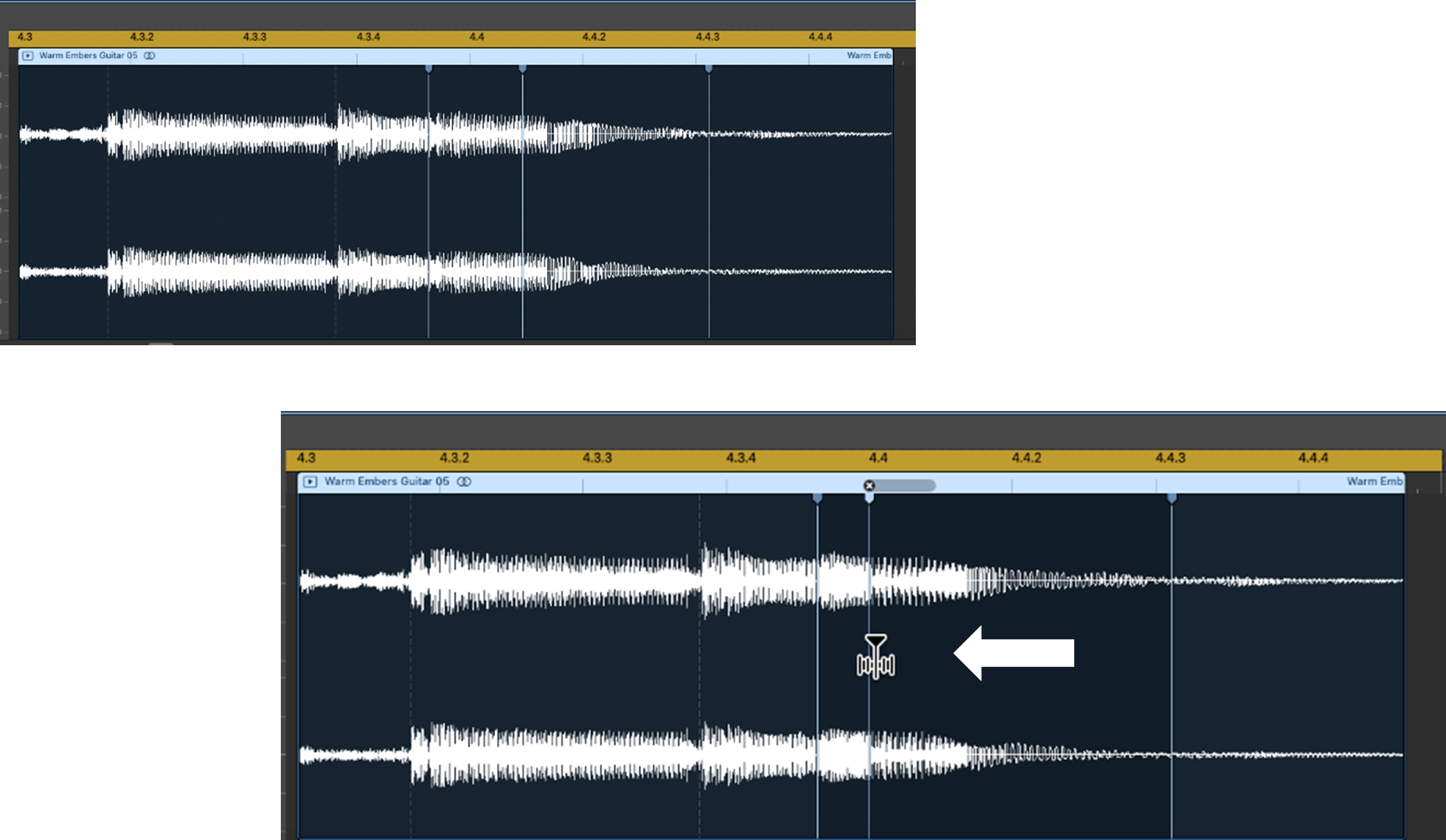
Време за растегнување на избраното Аудио регион — поместете го флекс маркерот на десно
Ајде сега да се обидеме да ја преместиме точката за уредување надесно.
Чекор 1 : Земи го флекс маркер во вашата точка за уредување.
Чекор 2 : Повлечете го флекс маркерот на десно , но не подалеку од следното минливо.
Овој пат, аудиото од десно од вашиот флекс маркер, т.е., до следното минливо, ќе биде компресирано , а аудио од лево од вашиот флекс маркер, т.е. до претходниот минлив, ќе биде проширен .
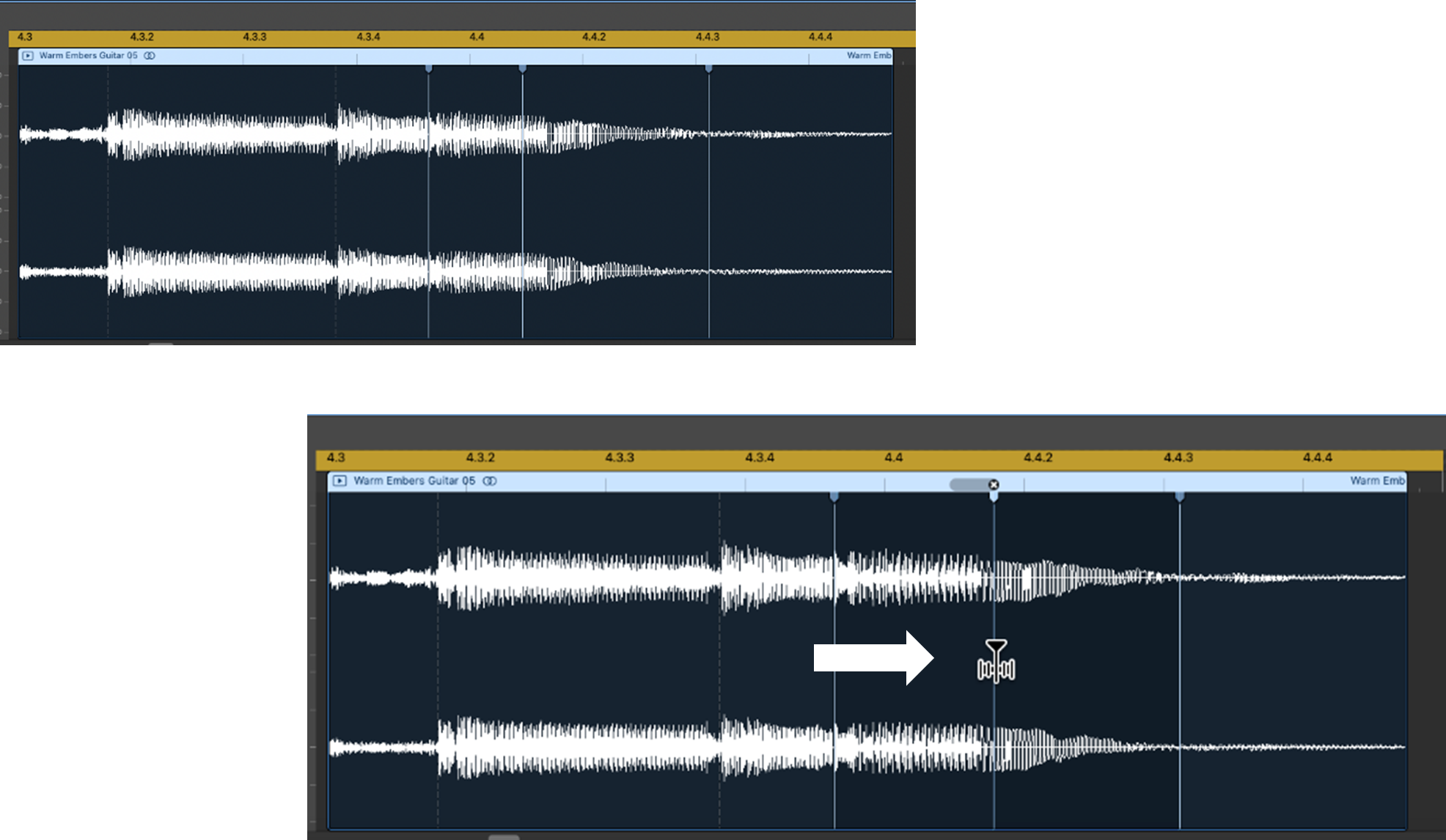
Време за растегнување на избраниот аудио регион — поместете го флекс маркер Надвор соседен минлив
Што ќе се случи ако го преместите вашиот флекс маркер надвор минливиот што е вклучен од која било страна?
Ајде прво да размислиме да го поместиме флекс маркерот на лево и да го преминеме претходниот минлив .
Чекор 1 : Земи го флекс маркер во вашата точка за уредување.
Чекор 2 : Повлечете го флекс маркерот до лево.
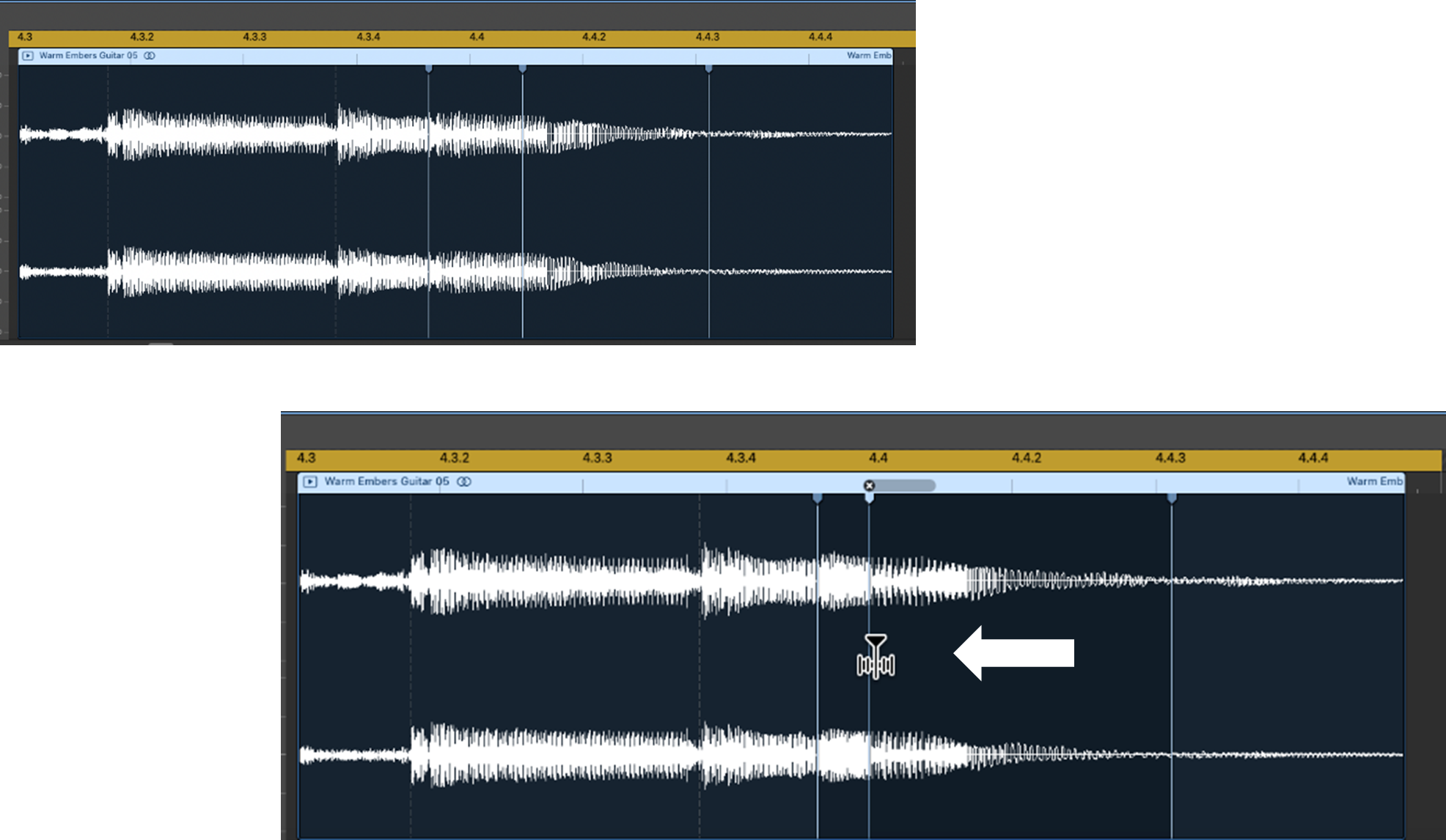
Чекор 3 : Продолжете со влечење на флекс маркерот на лево и понатаму (т.е. , вкрстување) претходниот минлив.

флекс маркерот скока до минливиот маркер и ви овозможува да го проширите опсегот за уредување на Flex Time на лево .


Ајде сега да размислиме да го преместиме флекс маркерот на десно и да го преминеме следново минливо .
Чекор 1 : Земете го флекс маркерот на вашата точка за уредување.
Чекор 2 : Повлечете го флекс маркерот до десно.

Чекор 3 : Продолжете со влечење на флекс маркерот на десно и понатаму (т.е. вкрстување) следното минливо.

Како и досега, флекс маркерот скока до минливиот маркер и ви овозможува да го проширите опсегот на уредување Flex Time, овој пат на десно .

Совет: Една работа на која треба да внимавате кога поместувате флекс маркери е да не претерате компресирајте аудио регион - ова може да резултира со дел со голема брзина што предизвикува проблеми со системот.
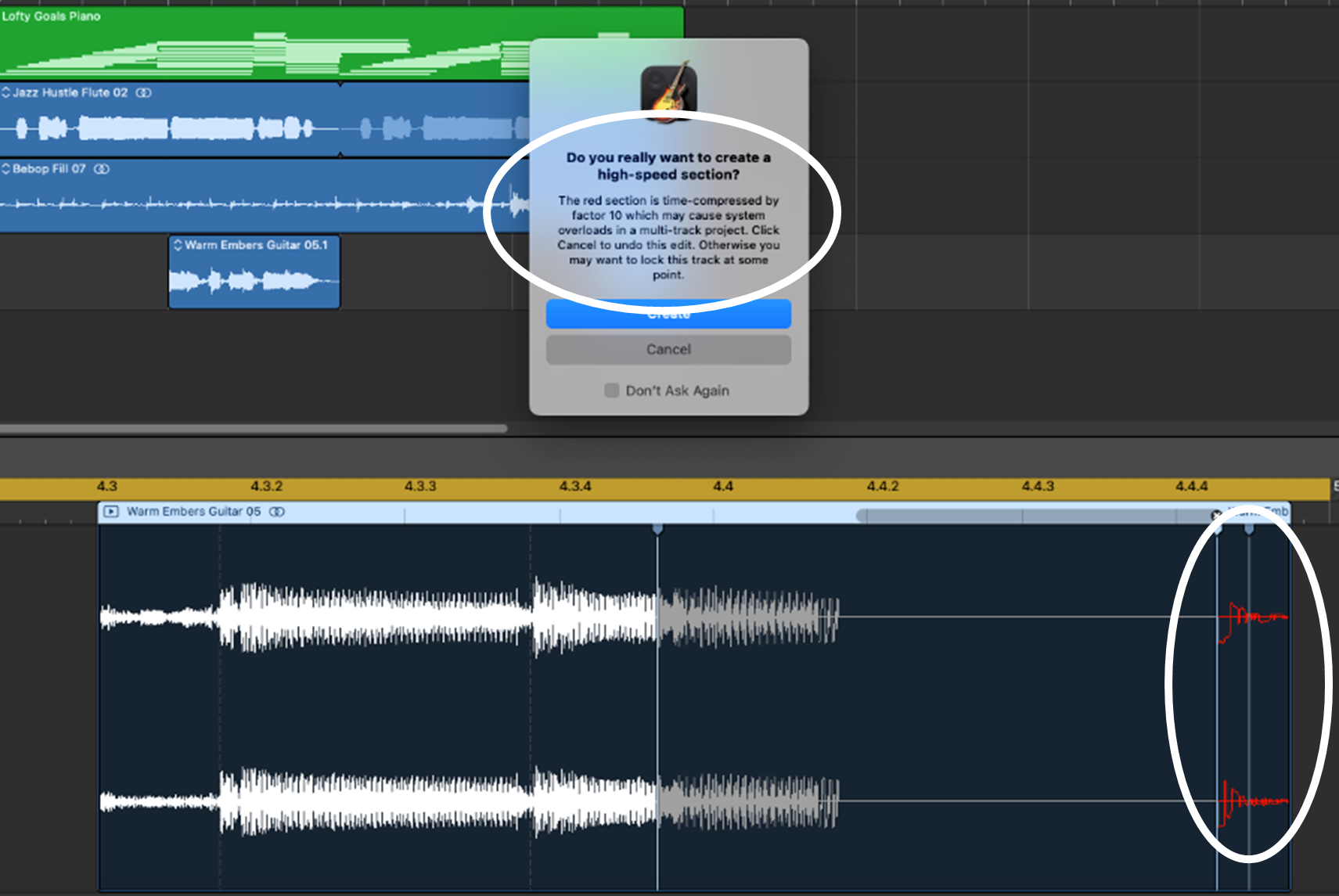
Променете го темпото на само една песна — (Workaround Hack)
Досега, разгледувавме како да го промените темпото на целата ваша песна, да ги успорите или забрзате деловите од вашата песна (користејќи ја патеката за темпо) или да направите нијансирани прилагодувања на времето на одредени аудио региони на песна во вашата песна.
Понекогаш, едноставно сакате да го промените темпото на една песна без да влијае на темпото на остатокот од песната (т.е. без да влијае на другите песни). Ова може да се случи, на пример, кога ќе набавите надворешна аудио јамка со фиксно темпо што е различно од темпото на вашата песна - кога ја користите надворешната јамка како песна во вашата песна, нејзиното време ќе биде не е синхронизирано.
За жал, ова не е едноставно да се синхронизира во GarageBand - но може да се направи, со пробиен хак , како што следува (заслуга за екипата во Studio Hacks) :
Чекор 1 : Отворете нов проект во GarageBand и испуштете ја вашата надворешна јамка во нова песна.
Чекор 2 : Изберете надворешната јамка и кликнете CONTROL + OPTION + G — ова го конвертира вашиот надворешен циклус во форма што е компатибилна со јамките на Apple.
Чекор 3 : Во Аудио уредувачот за конвертираната јамка, штиклирајте го Следете го темпото & засилувач; Полето Pitch (ако веќе не е штиклирано.)
Чекор 4 : Додајте ја конвертираната јамка во библиотеката со јамки на Apple (т.е., повлечете ја и пуштете ја во вашата библиотека.)
Чекор 5 : Вратете се на вашиот главен проект и додајте ја конвертираната јамка како нова песна (т.е. повлечете ја и испуштете ја од библиотеката на Apple Loops.)
Вашата конвертирана (надворешната) јамка сега треба да го следи темпото на вашиот главен проект , без оглед на оригиналното темпо на вашата надворешна јамка.
Заклучок
Во оваа објава, поминавме какоза промена на темпото во GarageBand за вашата цела песна или за делови од вашата песна . Разгледавме и нијансани промени во времето на аудио регионите на песната (со користење на Flex Time) или промена на темпото на една песна . Со овие опции во GarageBand, без оглед на вашиот стил на музика, лесно е да го најдете вашиот groove со поставување на вистинското темпо!

